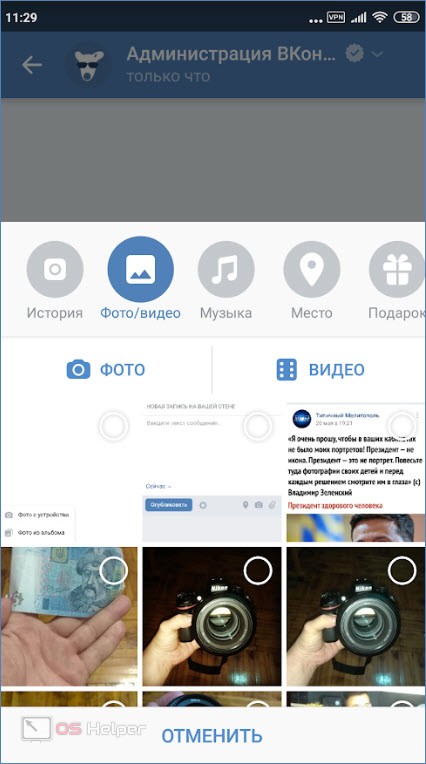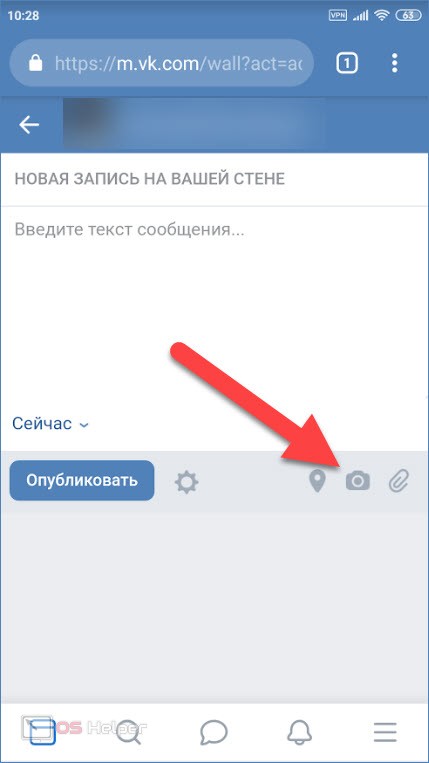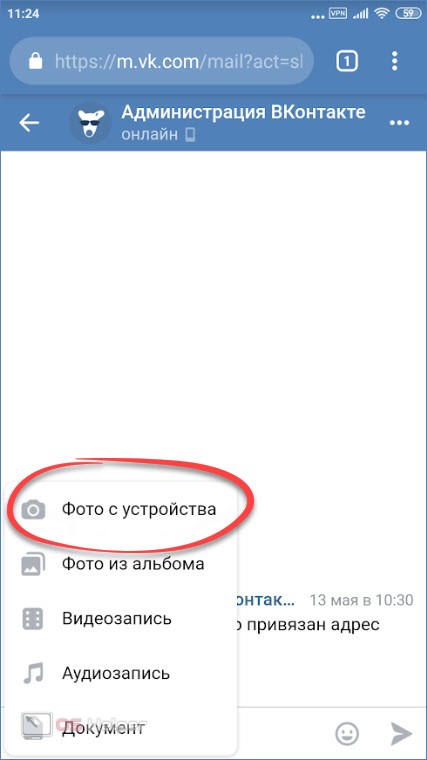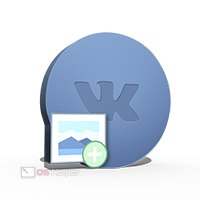 Все знают, что социальная сеть ВКонтакте – это один из самых популярных проектов в Рунете. Особенным спросом сайт пользуется именно у младшей категории населения. Смысл ВК заключается в общении при помощи текстовых сообщений, различных смайлов и стикеров, а также фотографий и видео. В нашей сегодняшней статье мы расскажем, как добавлять фото в ВК с телефона, так как большая часть пользователей используют именно мобильные девайсы.
Все знают, что социальная сеть ВКонтакте – это один из самых популярных проектов в Рунете. Особенным спросом сайт пользуется именно у младшей категории населения. Смысл ВК заключается в общении при помощи текстовых сообщений, различных смайлов и стикеров, а также фотографий и видео. В нашей сегодняшней статье мы расскажем, как добавлять фото в ВК с телефона, так как большая часть пользователей используют именно мобильные девайсы.
Используем приложение ВКонтакте
Так как количество людей, посещающих сайт именно через приложение выше, начнем мы именно с него. Для того чтобы добавить фото в ВК с телефона, делаем так:
- Запускаем наше приложение и при необходимости авторизуемся в нем.
- Жмем кнопку просмотра ленты, которая находится в нижней левой части экрана. После этого тапаем по иконке добавления изображения в верхней правой части окна.
- Откроется галерея вашего телефона, из которой можно будет выбрать любую фотографию или сразу несколько картинок. Когда выбор будет сделан, жмем ставшую активной кнопку «Прикрепить».
- Фото загрузится в форму публикации, где мы сможем подписать его. Когда это будет сделано, нажимаем иконку в виде галочки, которая находится в верхней правой части окна.
- После этого наша картинка отобразится в ленте.
Точно так же просто мы можем отправить фотографию и в сообщении. Для этого делаем так:
- Запускаем приложение и переходим к переписке, воспользовавшись панелькой в нижней части окна.
- Выбираем нужный диалог и, открыв его, в нижней левой части экрана выбираем иконку стрелки.
- Далее прикрепляем и само изображение или же несколько картинок.
- Тут мы можем отредактировать фотографию и подписать ее. Когда же все будет готово, жмем кнопку «Прикрепить».
- Остается лишь опубликовать материал, нажав стрелку.
Работаем с мобильной версией сайта
Все то же самое можно реализовать и в мобильной версии ВК, перейдя на сайт, опять же, через мобильный браузер, причем любой. Это подойдет в том случае, если у вас под рукой банально нет смартфона, а присутствует только простой телефон с выходом в сеть. Давайте подробнее рассмотрим, как это делается:
- Сначала запускаем браузер и переходим по адресу m.vk.com.
- Авторизуемся на своей странице, введя логин и пароль от нее.
- Попав на свою страничку, жмем по полю в верхней части экрана, в котором написано «Что у вас нового?». Откроется окно подготовки публикации, в котором нам нужно нажать кнопку с иконкой фотоаппарата.
- Далее запустится галерея, в которой нам и нужно выбрать фото для показа. Также, как и в приложении ВКонтакте, есть возможность множественной публикации. Когда выбор будет сделан, жмем «Готово».
- Дальше мы сможем подписать фотографию или настроить таймер отложенного постинга. Когда все будет готово, можно нажимать кнопку «Опубликовать».
- После этого наша фотография появится в ленте.
Для того чтобы добавить фотографию в сообщении ВК, нам нужно действовать похожим образом:
- Запускаем наш браузер на телефоне, при этом совсем неважно какой, и переходим на m.vk.com.
- Авторизуемся на своей странице, введя логин и пароль от аккаунта.
- Нажав иконку переписки в нижней части окна переходим к сообщениям.
- Выбираем человека, которому хотим отправить фотографию. Для того чтобы прикрепить картинку жмем иконку стрелки, расположенную в левом углу.
- Выбираем из контекстного меню пункт «Фото с устройства» и отмечаем одну или несколько фотографий. Далее жмем «Готово».
- Теперь просто отправляем сообщение с фото.
Равно как и в случае с приложением из Google Play Market или AppStore, мобильная версия является универсальной и работает на любых телефонах.
Видеоинструкция
Для наглядности мы прикрепили и видео, в котором автор подробно рассказывает и, главное, показывает, как добавить фото в ВК с телефона.
В заключение
Теперь, когда вы хорошо понимаете суть рассматриваемого вопроса, мы можем смело заканчивать нашу пошаговую инструкцию. Однако, скажем – если у вас останутся какие-либо вопросы, можете задавать их в комментариях. Ответ будет дан максимально быстро.